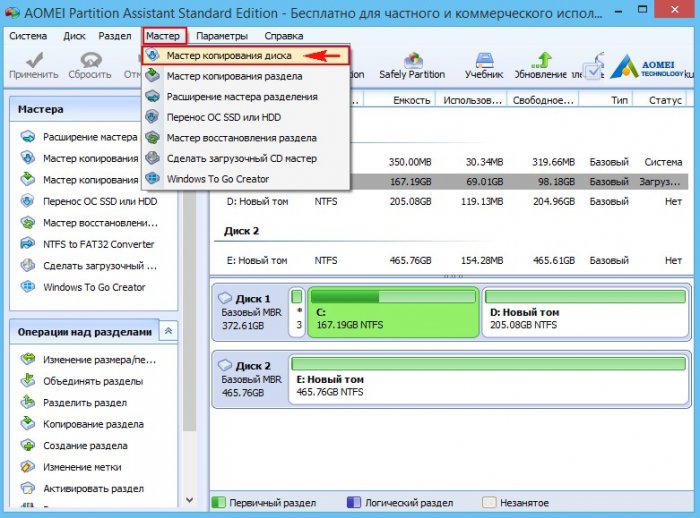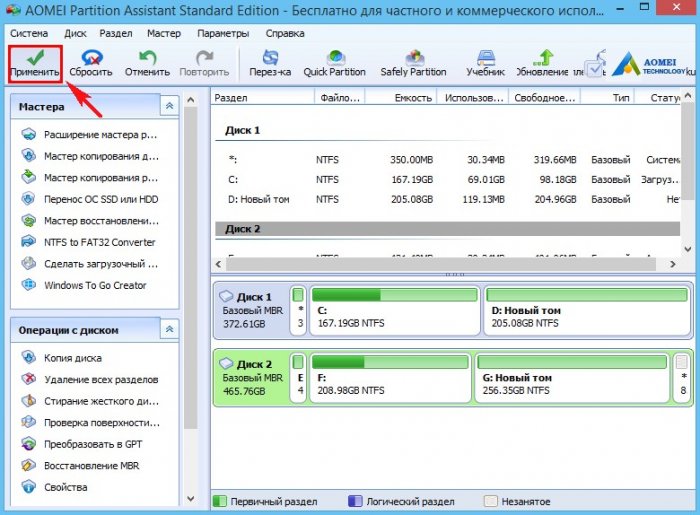Копирование жёстких дисков с помощью программы AOMEI Partition Assistant Standard Edition
Копирование жёстких дисков с помощью программы AOMEI Partition Assistant Standard Edition
Копирование жёстких дисков с помощью программы AOMEI Partition Assistant Standard Edition
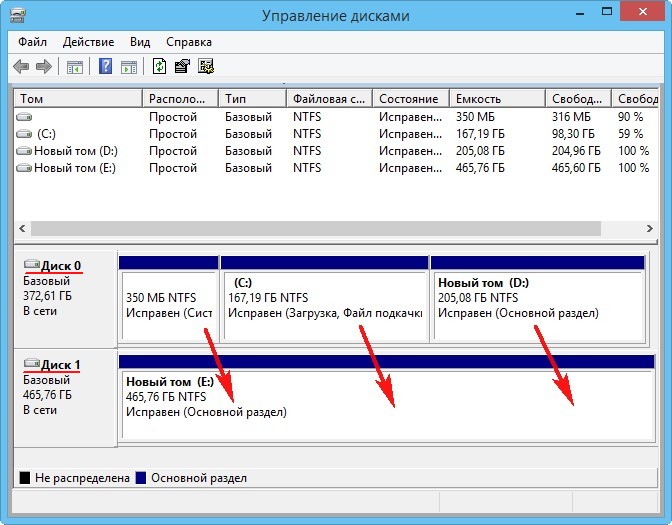
Отмечаем пункт «Быстро скопировать диск» и жмём «Далее».
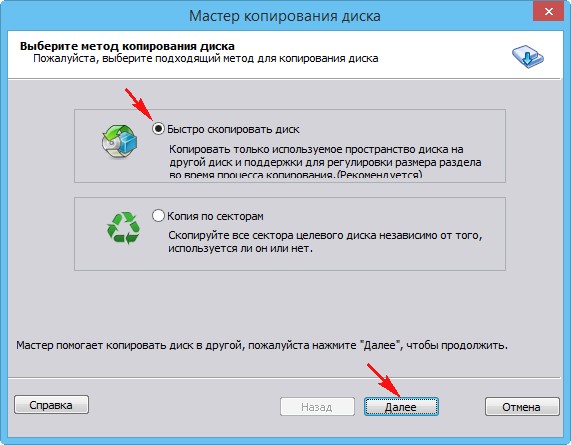
Выбираем исходный диск, с которого мы хотим скопировать операционную систему.
Щёлкаем левой мышью на жёстком диске 400 Гб и жмём «Далее».
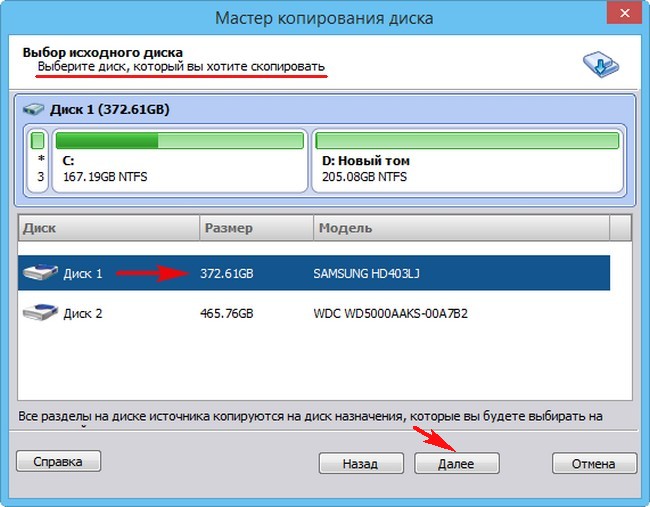
Выбираем целевой диск, на который мы хотим копировать операционную систему.
«Далее».
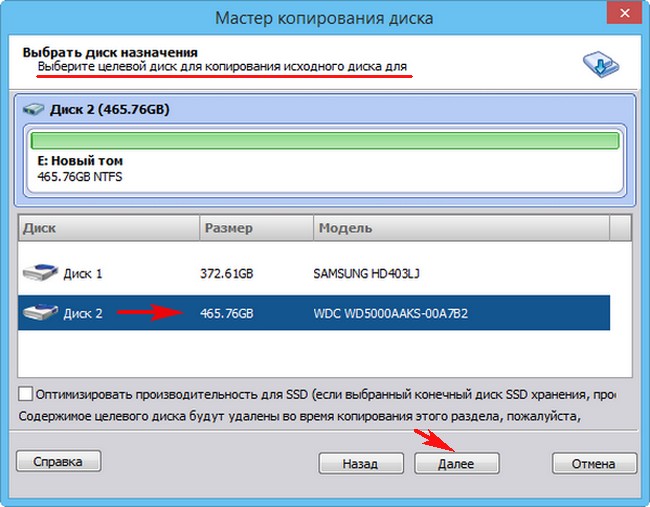
«Да».
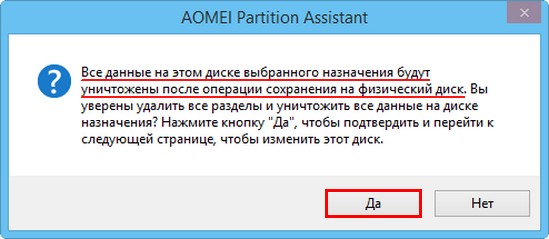
В этом окне программа показывает нам, как будет выглядеть жёсткий диск после переноса на него операционной системы. Так как наш исходный диск меньше чем целевой на 100 Гб, то после копирования на HDD останется незанятое пространство объёмом почти 100 Гб.
Программа AOMEI Partition Assistant предлагает нам автоматически поровну распределить незанятое пространство между двумя будущими разделами. Отмечаем пункт «Подгонка разделов всего диска»
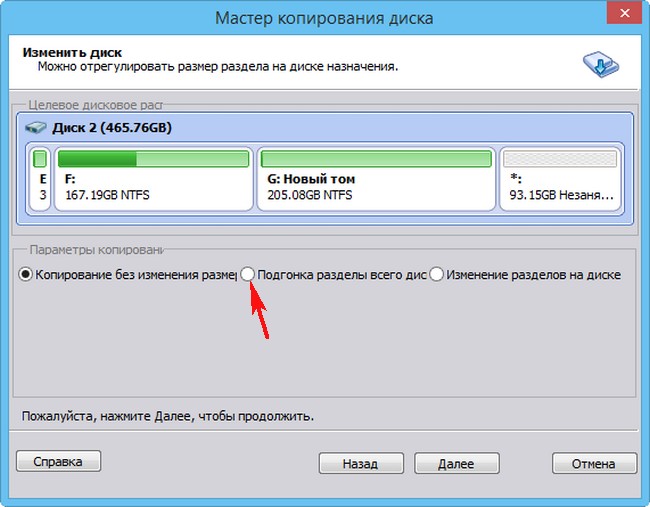
Оба раздела увеличились в объёме.
«Далее»
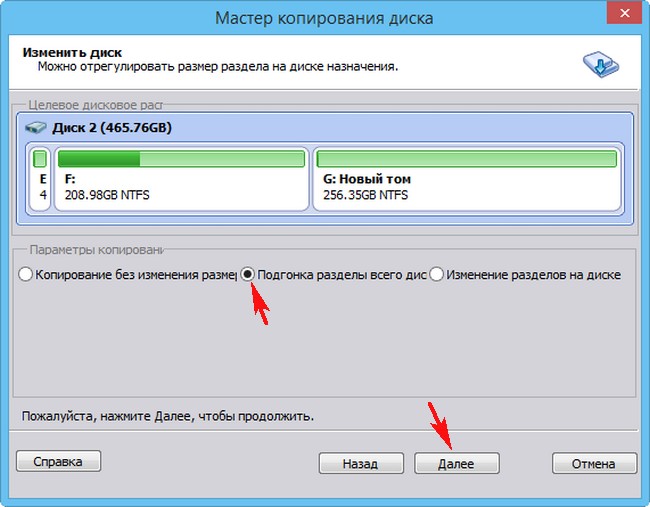
Программа предлагает нам во избежание ошибок при загрузке, сразу после завершения процесса копирования выключить компьютер и отсоединить старый жёсткий диск, в этом случае загрузка произойдёт с нового жёсткого диска.
Хочу сказать, что если этого не сделать, то ничего страшного не произойдёт, на обоих HDD будут независимые загрузчики и произвести загрузку (после процесса копирования) можно будет с любого жёсткого диска.
«Конец»
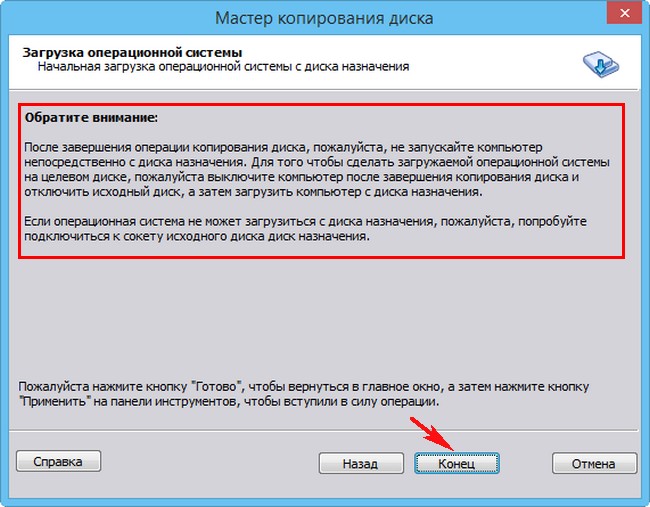
Жмём на кнопку «Применить».
«Перейти».
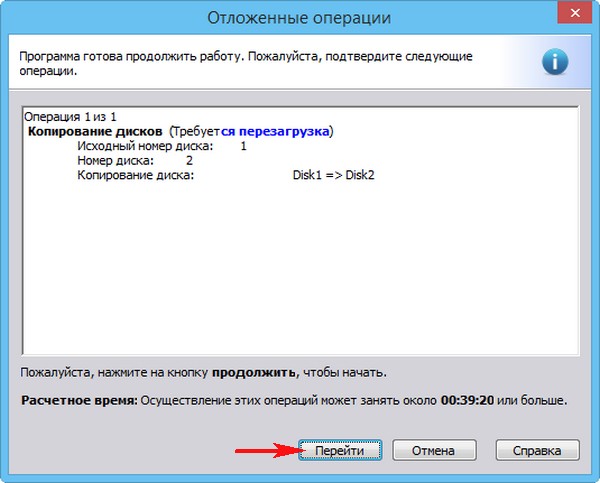
«Да».
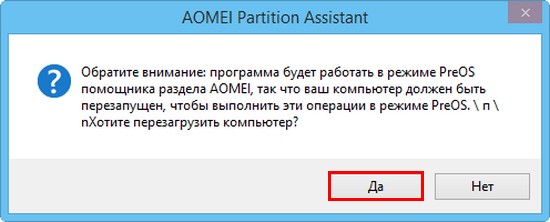
Далее программа AOMEI Partition Assistant будет работать в специальном загрузочном режиме PreOS.
Компьютер перезагружается.
AOMEI Partition копирует в загрузочной среде всю информацию с одного жёсткого диска на другой.
Процесс копирования можно видеть помегабайтно.
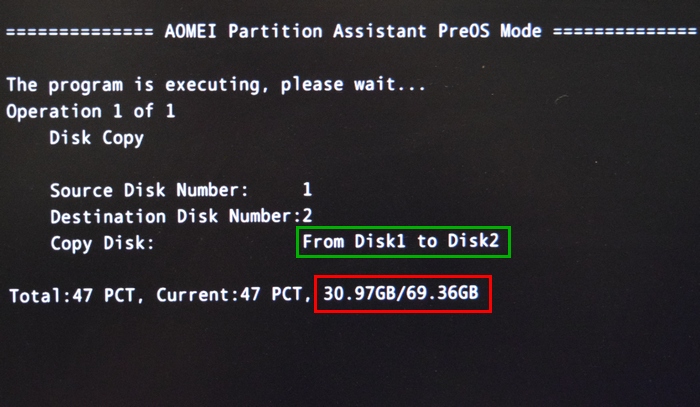
По окончании процесса копирования компьютер перезагружается.
Входим в меню загрузки компьютера и выбираем загрузку уже с нового жёсткого диска.

Загружается операционная система Windows 8.1.
Смотрим управление дисками.
Скопированная Windows 8.1 находится на диске (C:) нового жёсткого диска 500 Гб.
Старый жёсткий диск 400 Гб можно отсоединить.
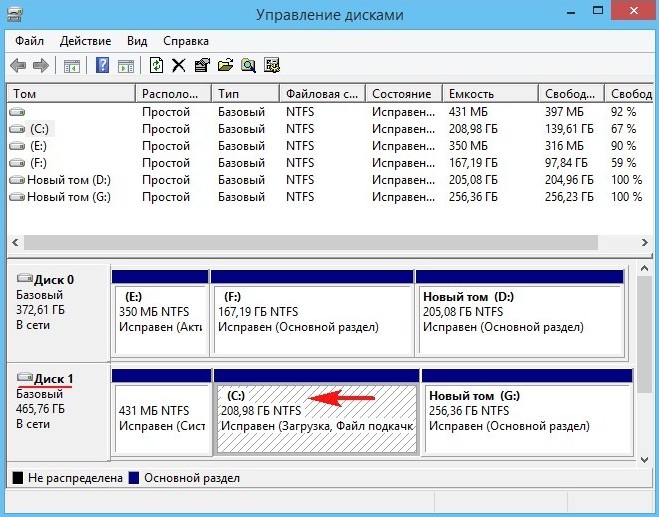
Кому интересно, читайте наши статьи из соответствующего раздела о переносе операционных систем.
Выделите и нажмите Ctrl+Enter
Жёсткий диск
Копирование жёстких дисков с помощью программы AOMEI Partition Assistant Standard Edition